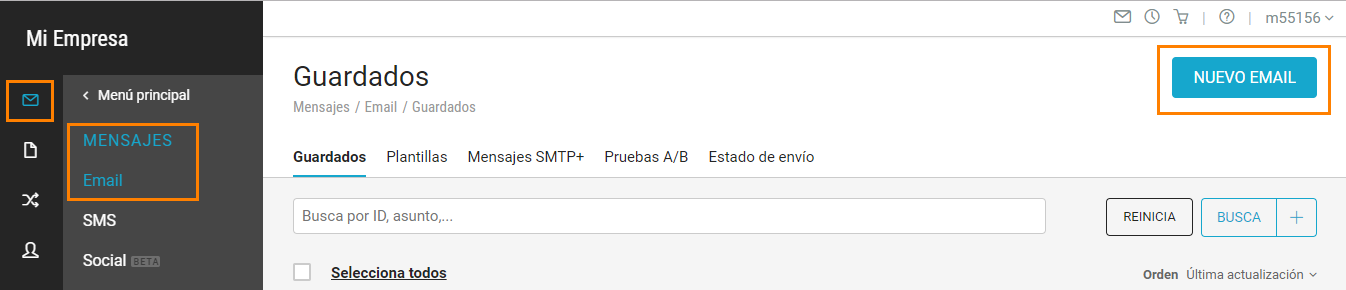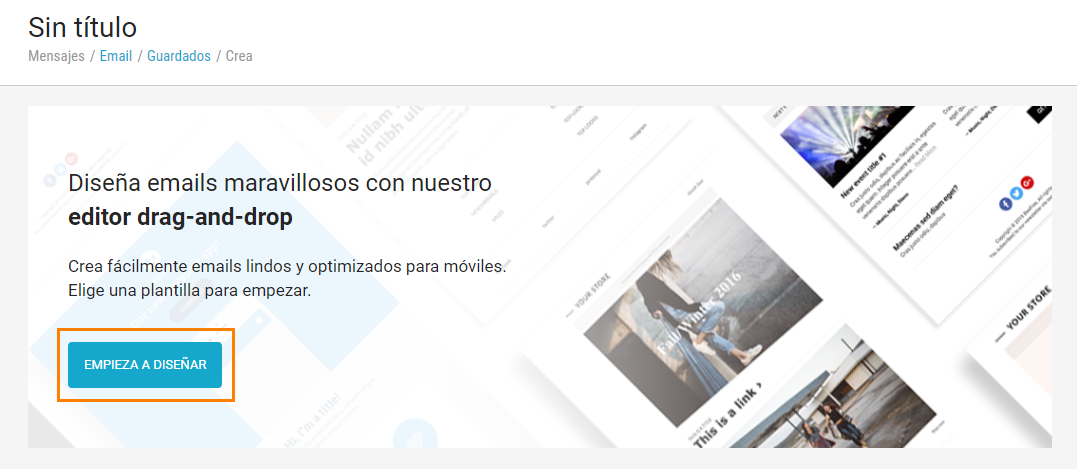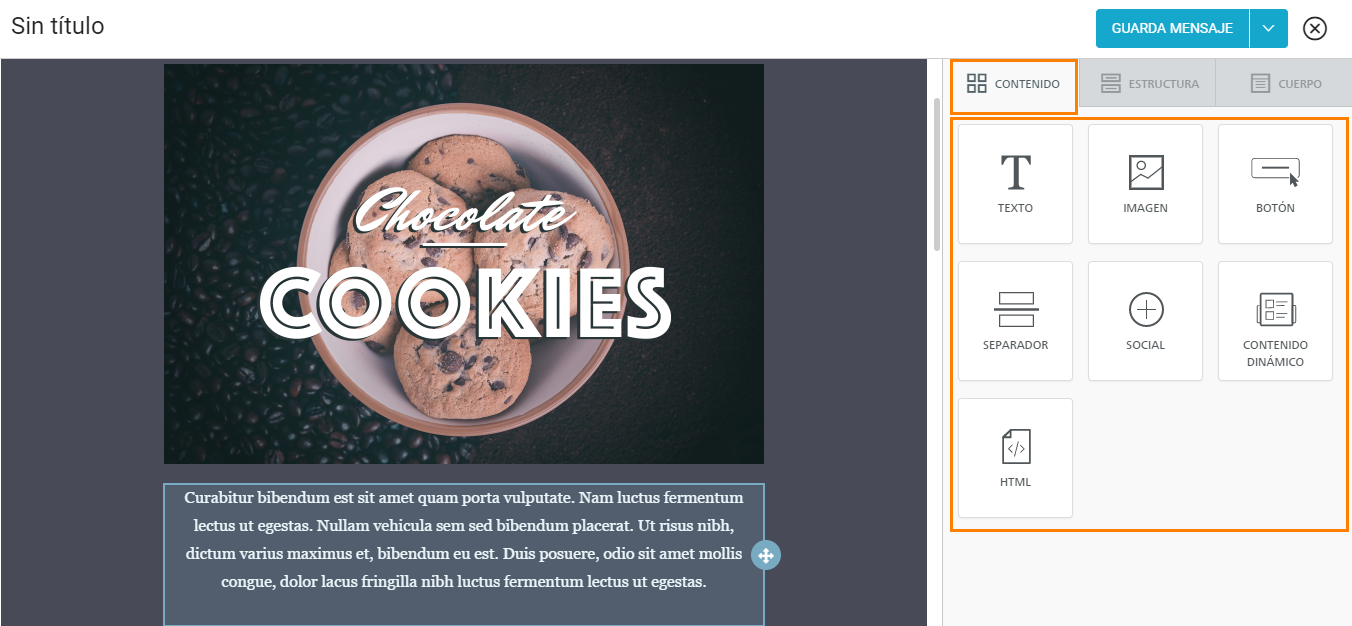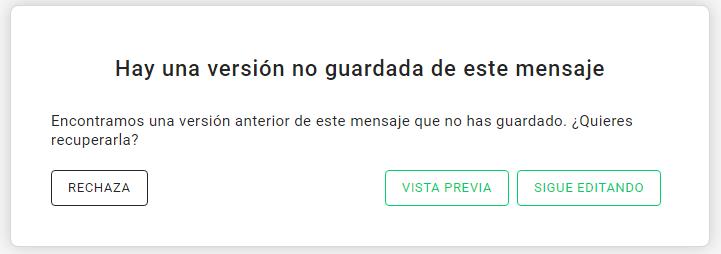...
Para crear un nuevo mensaje con el editor BEE, cliquea en Mensajes > Email > Nuevo, y luego en "Empieza a diseñar":
Plantillas
Puedes elegir entre:
...
Elige uno y arrástralo sobre el área del mensaje donde quieres colocarlo:
Propiedades de contenido
Cliqueando en el bloque de contenido, dentro del mensaje, aparecerá sobre la derecha las propiedades de contenido. En el ejemplo aquí abajo, en un bloque de texto puedes editar el color del texto, de los enlaces, elegir la fuente, o decidir el "padding" (distancia de los bordes del bloque).
Las propiedades de contenido serán diferentes teniendo en cuenta el contenido que se ha seleccionado. Si el contenido es un botón, verás unas herramientas para definir la apariencia gráfica del botón y enlazarlo a la acción deseada.
...
- salir sin guardar los cambios
- guardar sin salir del editor
- guardar y salir
...
| Info | ||
|---|---|---|
| ||
La plataforma guarda automáticamente una versión del mensaje cada 30 segundos. Si sales accidentalmente del editor, y vuelves a abrir el mensaje, la plataforma te avisará de que hay una versión anterior de ese mensaje, por si la quieres seguir editando: |
...
Arriba a la derecha, cliqueando la flechita, tienes otras opciones:
- guardar como plantilla
- hacer un envío rápido
- ver una vista previa
- visualizar la estructura del mensaje
Guardar una fila
Dentro del editor Drag & Drop, puede guardar hasta 30 filas personalizadas que puede usar en diferentes mensajes.
- Para guardar una fila, selecciónela en el editor Drag & Drop y proceda como prefiera:
- Puede hacer clic en el icono de disquete que apareció después de la selección.
- Puedes añadir la fila a las guardadas desde el menú contextual del editor que aparece a la derecha.
- Nombra tu fila personalizada.
- Click “Guardar fila”
| Info |
|---|
Le recomendamos que asigne un nombre a su nueva fila para que le resulte fácil identificarla fácilmente. Es "Header 1 - ..." |
Llamar una fila guardada
Para usar una fila previamente guardada:
- Entra en la pestaña "Filas" del editor Drag & Drop.
- En el menú desplegable, seleccione "Filas guardadas"
- Arrastre la fila al mensaje para personalizarla
Módulos personalizados
Los módulos personalizados son filas de contenido que ya están listas para ser usadas en tus campañas.
...
Los módulos se disponibilizan a través de fuentes de contenido desde file o desde feed RSS/ATOM.